【LaTeX个性化排版】:创造独特页码风格的6种方法

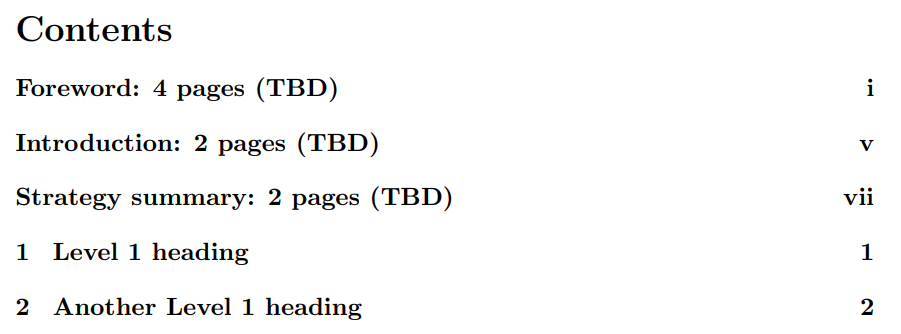
摘要
本文全面探讨了LaTeX个性化排版中的页码设置技术。首先,介绍了LaTeX页码的基本原理和自定义页码的基本方法,包括页码编号系统的工作机制、页码的默认样式和位置、使用\setcounter和\thepage命令进行自定义。随后,详细阐述了复杂页码风格的个性化定制技术,如使用\renewcommand和\newcommand,以及通过fancyhdr和titleps等宏包进行高级定制。文章还展示了创造性页码应用实例,包括如何在专业文档中应用和非线性页码设计。最后,深入理解页码布局与文档结构的关联,以及页码定制在出版和学术领域的特殊要求。本文为LaTeX用户提供了一系列实用技巧,帮助他们更灵活地控制文档的页码样式,增强文档的视觉效果和专业性。
关键字
LaTeX排版;个性化页码;页码定制;\setcounter;\renewcommand;fancyhdr宏包
参考资源链接:LaTeX页码设置样例
1. LaTeX个性化排版概述
LaTeX 是一个强大的排版系统,特别受到科研和教育领域的欢迎,因为它能够方便地生成整洁、规范的文档。个性化排版是对LaTeX默认样式进行调整的过程,目的是满足特定的格式要求或提高文档的美学价值。本章首先介绍LaTeX个性化排版的重要性及其在不同领域(如学术出版、技术文档等)的应用情况。随后,概述如何通过各种LaTeX命令、包和模板来实现个性化排版,包括对页码、章节标题、图形与表格的自定义。通过这一章,读者将获得对LaTeX个性化排版的初步认识,并为进一步深入学习奠定基础。
2. 基础个性化页码设置
2.1 LaTeX页码的基本原理
2.1.1 页码编号系统的工作机制
在LaTeX文档中,页码编号系统是通过几个底层命令和计数器来实现的。其主要工作原理是,LaTeX在处理文档时会自动维护一个页码计数器,即 \c@page,该计数器在每翻一页时自动递增。默认情况下,页面编号是连续的,从文档开始到结束。
页码显示在文档中可以是简单数字,如1, 2, 3…,也可以是罗马数字或其他格式。这取决于在文档类中预设的设置,或者用户后续自定义的格式。article 和 report 等标准文档类默认是阿拉伯数字编号,而 book 文档类则在不同的部分使用罗马数字和阿拉伯数字组合。
在处理文档的页码时,LaTeX 有专门的命令用来输出当前页码的值,即 \thepage。这个命令通常在页眉和页脚中使用,它会根据文档类和用户自定义的设置来显示页码。这个机制为用户提供了灵活性,可以根据需要插入页码。
2.1.2 页码的默认样式和位置
默认情况下,页码的样式和位置由所选择的文档类来决定。对于 article 和 report 文档类来说,页码一般位于页面底部居中位置。对于 book 文档类,页码在偶数页(即右侧页)位于底部居中位置,在奇数页(左侧页)则位于底部外侧。
这些位置和样式都可以通过LaTeX的内建命令进行修改,但通常需要借助外部宏包来实现更丰富的定制。例如,可以使用 fancyhdr 宏包来精确控制页眉和页脚的布局和内容,包括页码的位置和样式。
2.2 自定义页码的基本方法
2.2.1 使用\setcounter命令
在LaTeX中,\setcounter 命令可以用来设置计数器的值,包括页码计数器。使用这个命令,我们可以从任何想要的页码开始编号,而不是从文档的默认起始页(通常是1)开始。
例如,如果文档的前言部分不应该包含在正式编号中,我们可以在前言结束的地方使用 \setcounter{page}{1},这样一来,正式文档的第一面将会显示页码“1”。下面是一个简单的例子:
- % 在前言结束的地方
- \clearpage
- \setcounter{page}{1}
上面的代码会在新的一页上重置页码计数器,使得接下来的页面开始于页码“1”。
2.2.2 修改\thepage命令实现基本样式更改
LaTeX 使用 \thepage 命令来输出当前页码。通过修改这个命令,我们可以改变页码的显示格式。例如,如果我们想要把页码格式从默认的阿拉伯数字改为大写的罗马数字,可以使用以下命令:
- \renewcommand{\thepage}{\Roman{page}}
在上面的代码中,\renewcommand 命令被用来重新定义 \thepage。这样,所有的页码将会显示为罗马数字。需要注意的是,这样的设置会影响整个文档的页码显示,除非你在文档的某个部分重新定义 \thepage。
下面表格总结了不同页码样式的命令:
| 命令 | 页码样式 |
|---|---|
\arabic{page} |
阿拉伯数字 (默认) |
\roman{page} |
小写罗马数字 |
\Roman{page} |
大写罗马数字 |
\alph{page} |
小写英文字母 |
\Alph{page} |
大写英文字母 |
这样通过简单的命令,我们可以控制页码的基本显示样
































